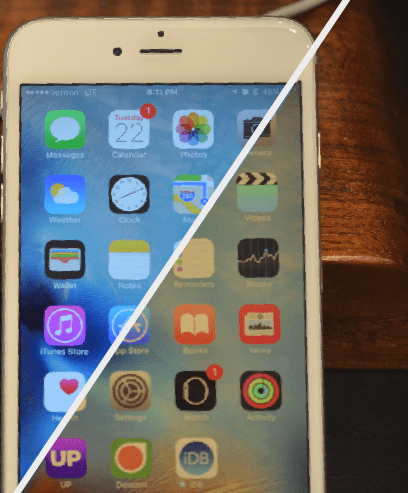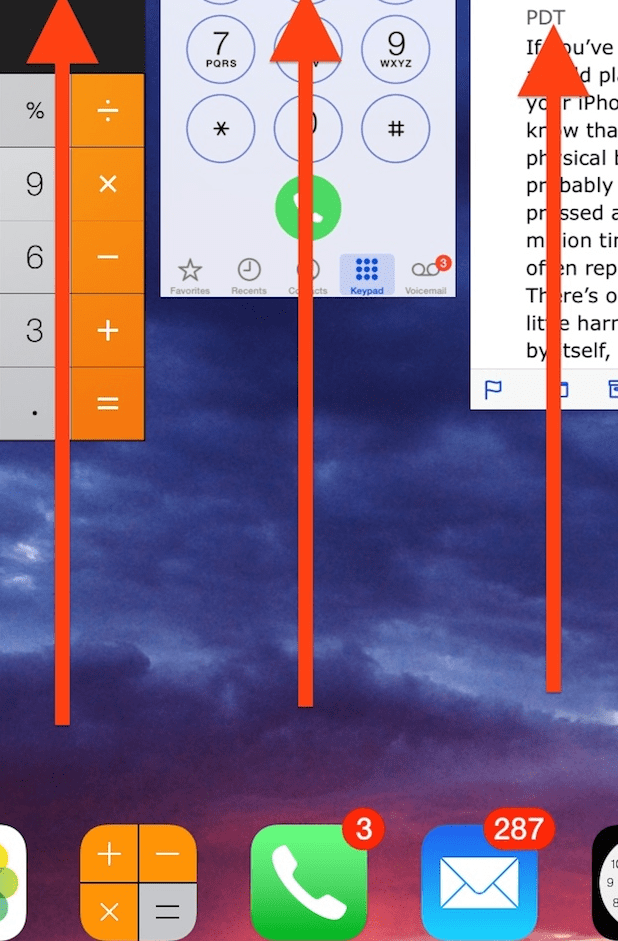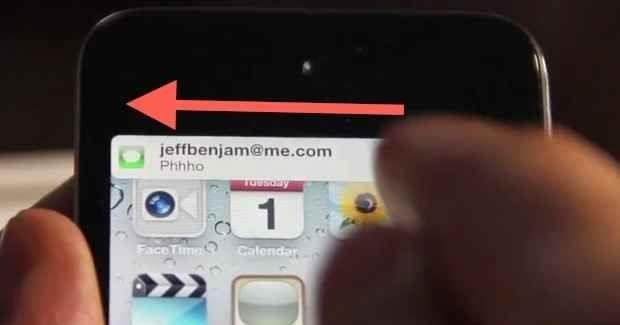iPhone е повече от телефон. Това е символ на статут, изявление за стил, вашият най-добър приятел и разбира се повишава музикалното ви изживяване с няколко нива. Ето 10 малко известни хакове, които можете да опитате да извлечете повече от изживяването си с iPhone.
Прочетете също: Как да защитите вашето iPhone/iOS устройство от натрапници?
- Удобни екранни снимки
Забравете да докоснете бутона за намаляване/увеличаване на силата на звука + бутон за захранване. Правенето на екранни снимки в iPhone е много по-удобно. Просто натиснете бутона за начало и бутона за захранване едновременно и е готово.
- Нулиране на курорта
Когато вашият iPhone напълно не реагира и няма полза, не се паникьосвайте напразно, вместо това опитайте принудително нулиране. Натиснете и задръжте едновременно бутона за намаляване на силата на звука и бутона за захранване за около 10 секунди. Ще видите лого на ябълка на екрана и телефонът ще се рестартира след няколко секунди, за да се върне обратно в нормално състояние.
Прочетете също: Как да поправите замръзнал iPhone
- Разклащане и отмяна

Източник на изображението: heresthethingblog.com
Ако сте пристрастяващ текстописец, тогава тази функция може да ви е от полза. Въпреки че може да не е активиран по подразбиране. Отидете в Настройки>Общи>Достъпност>Разклащане за отмяна и плъзнете копчето надясно, за да го активирате.
- Вградена лупа
Малкият екран на вашия iPhone може да стане обезпокоителен, докато редактирате важна поща или докато редактирате дребни детайли на снимка. iPhone ни предлага вградена функция за лупа, която може да бъде активирана, като отидете в Settings>General>Accessibility и активирате функцията Zoom. Можете да използвате този пряк път за iPhone, за да поставите курсора си с точност или да имате увеличаващо изживяване при гледане.
- Режим на нощна смяна
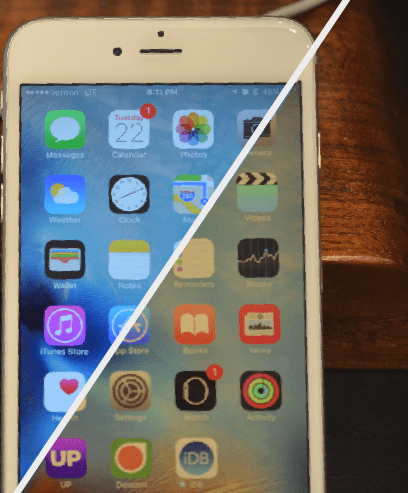
Източник на изображението: idownloadblog.com
Отпуснете си очите и се сбогувайте с остъкления лъч светлина. За да избегнете това, превключете на режим нощна смяна. С iOS 10 навигационният панел в долната част на екрана ви дава незабавен достъп до Night Shift, така че да можете бързо да го включите или изключите.
Прочетете също: Топ 5 приложения за премахване на дублиращи се контакти в iPhone
- Вграден речник
Да, правилно чухте! Вашият iPhone се доставя с предварително зареден вграден речник, в който можете лесно да получите достъп, като натиснете и задържите думата. След това изберете „Потърси“. Вижте, кой знае, че един ден вашият iPhone може да обогати и вашия речник!
- Жест с няколко пръста
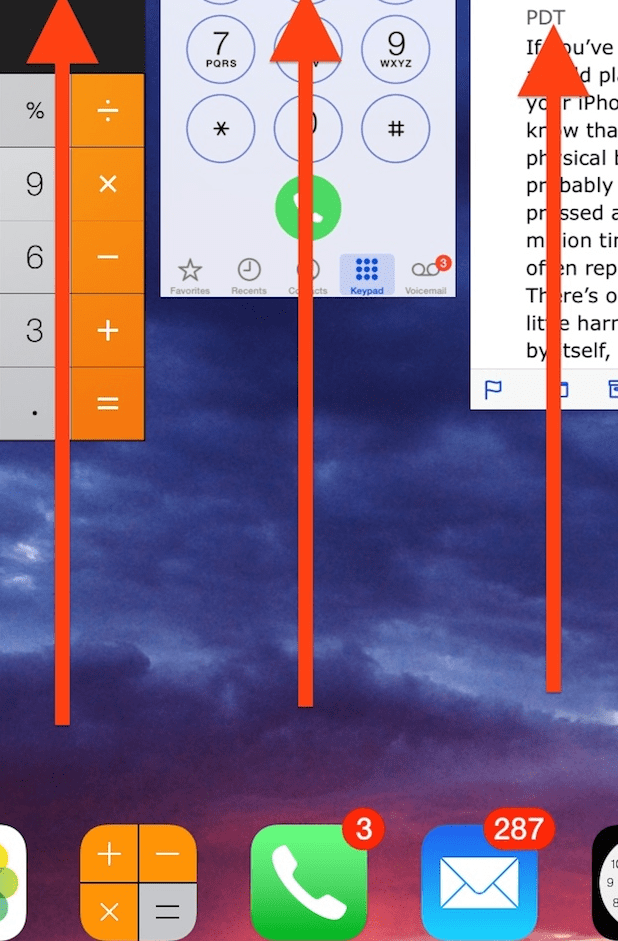
Източник на изображението: osxdaily.com
Натискането на бутона Home Scree и изтеглянето на приложението нагоре вече е старата училищна версия за изключване на приложение. Знаете ли, че можете да затворите не едно, не 2, а цели 3 приложения? Можете да плъзнете с три пръста нагоре в менюто за многозадачност, за да премахнете бъркотията по-бързо. Което означава, че телефонът ви трябва да е по-бърз за двойно по-бързо време?
Прочетете също: Как да въведете вашия iPhone 7 в режим DFU
- Плъзнете надясно, за да се оттеглите
Редица приложения – от Safari до Mail, чрез Messages – плъзгането отляво надясно по екрана ще ви върне към предишната страница или меню. Кой има нужда от специален бутон, когато имате по-добра елегантна опция.
- Зареждайте като нинджа
Ускорете процеса на зареждане — Включете се в режим на полет! Той премахва напрежението на батерията ви, докато се захранва. Е, с кого се шегуваме? Всички копнеем за дълга батерия и понякога дори допълнителните 7% правят разликата.
- Изгонване на известие за банер
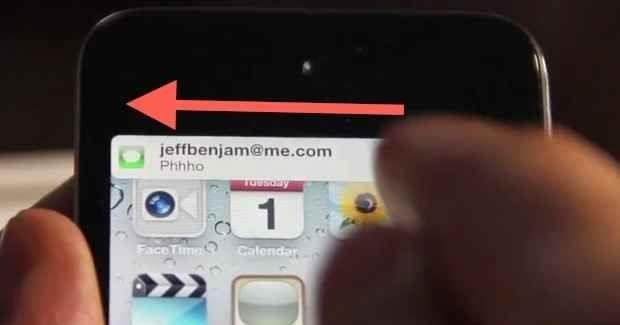
Източник на изображението: buzzfeed.com
Можете просто да плъзнете отдясно наляво, за да прогоните известие за банер. Много е важно да знаете това, когато този смущаващ текст се появи внезапно на екрана ви.
И така, познавахте ли ги всичките? Ако не, тогава се пригответе да парадирате пред приятелите си и да бъдете маркирани в социалната мрежа като ябълковия гений на групата.
Източник на всички изображения